win7如何设置待机时间?|win7设置待机时间的方法
发布时间:2019-02-08 19:04:33 浏览数: 小编:yue
大家都知道,我们在使用电脑时,有时候会暂时离开停止使用电脑,这时就可以设置电脑的待机时间,不仅能够避免电源的浪费,还能够延长电脑的使用寿命,那么,win7电脑的待机时间要怎么设置呢?就需要根据个人需求来设置了,接下来,小编就来分享下如何设置win7系统的待机时间。

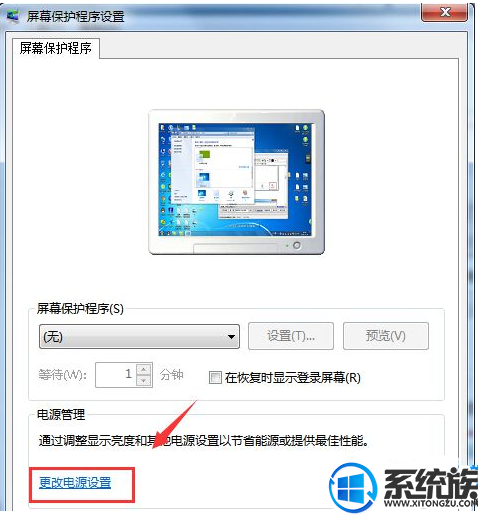
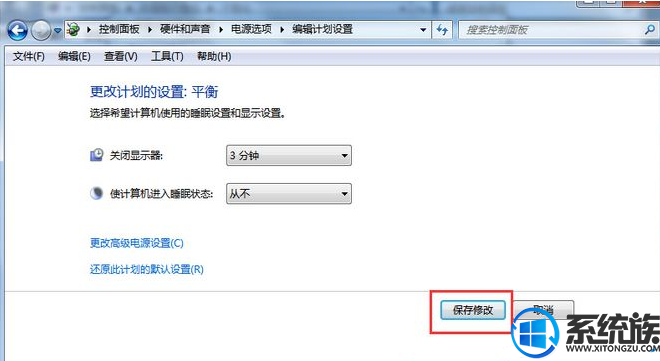
推荐:win7 64位旗舰版
1、鼠标右键点击win7系统电脑桌面空白处,选择“个性化(R)”选项;
2、在打开的“个性化”界面中,点击右下角的“屏幕保护程序”选项;

3、在打开的“屏幕保护程序设置”界面中选择“更改电源设置”选项;
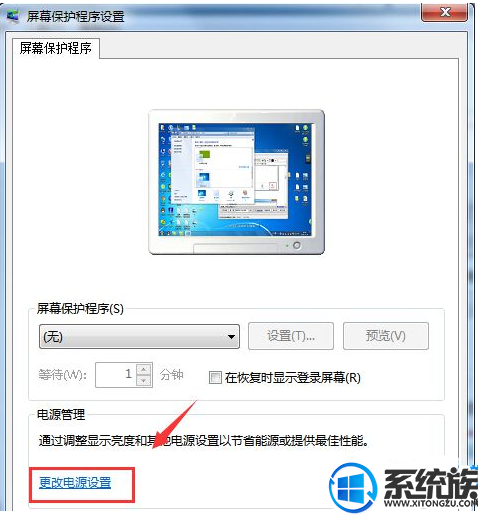
4、在打开的界面的平衡(推荐)一栏对应的“更改计划设置”;
(如果前面选择的是节能一栏的话,就点击节能对应的“更改计划设置”;)
5、点击“更改计划设置”,设置“关闭显示器”的时间;
6、设置“使计算机进入睡眠状态”的时间,按照自己的需求设置;
7、按“保存修改”按钮即可!
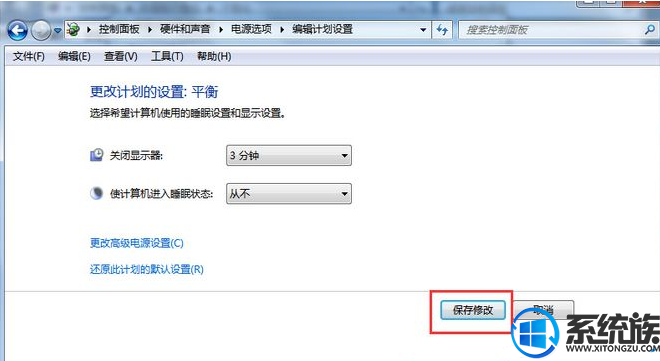
以上内容就是win7 64位系统设置待机时间的方法,如果有用户不知道怎么设置,可以参考以上内容,希望今天的分享对大家有所帮助。
上一篇: 如何处理win7音频没有声音的问题呢?
下一篇: win7如何快速卸载已更新的程序?


















